教你用WinSCP生成密匙(教程)
1、下载、安装完成,点击如下图客户端
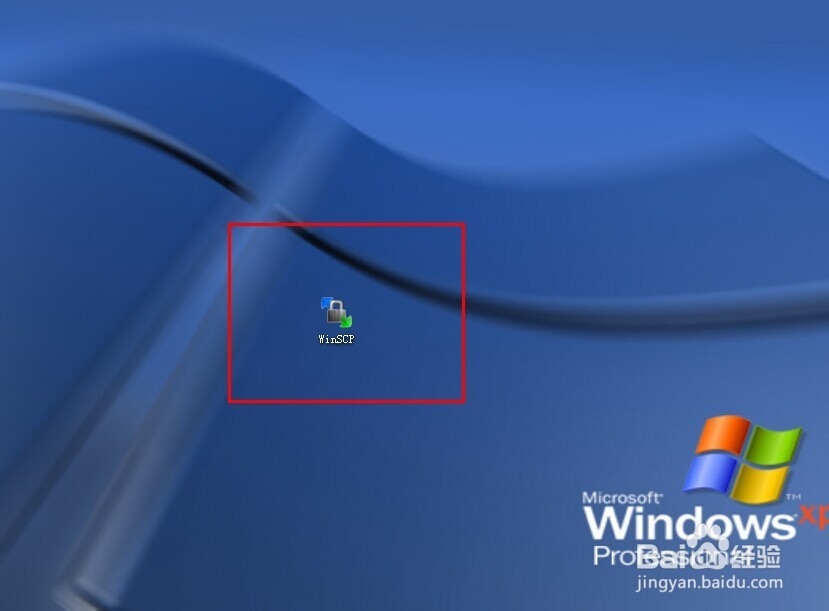
2、打开winscp登陆界面
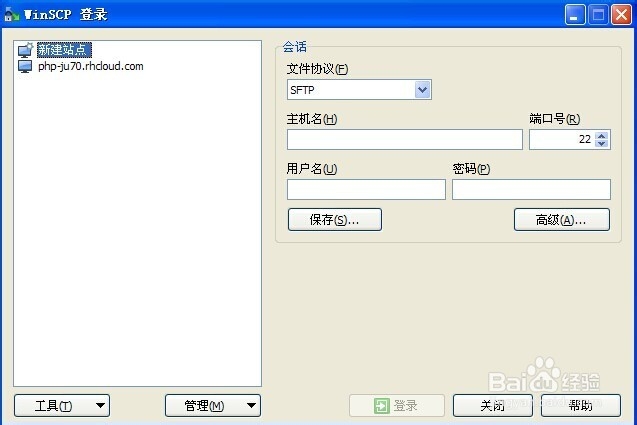
3、打开winscp后,点击如下图红色方框圈中的【工具】按钮,在工具按钮的展开框选择“运行Puttygen(G)”

4、点击后会打开Puttygen的界面,点击【generate】按钮
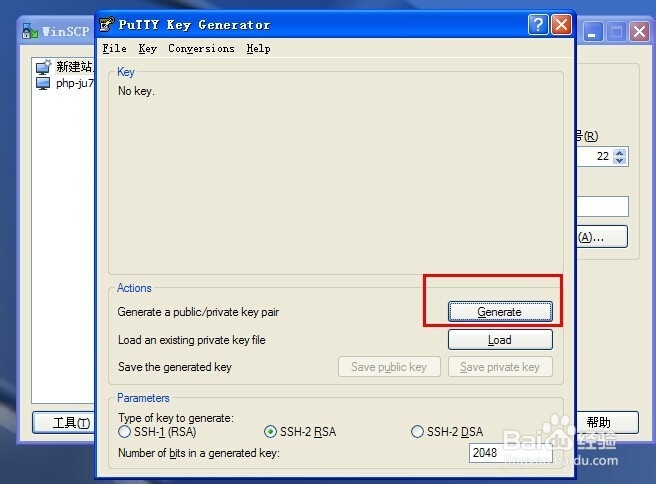
5、点击后会出现一个进度条,这个时候鼠标在这个界面上不断的移动

6、移动到进度条都加载完成,这个时候密匙就生成完毕了,如下图,红色方框区域选中的位置为生成的公匙
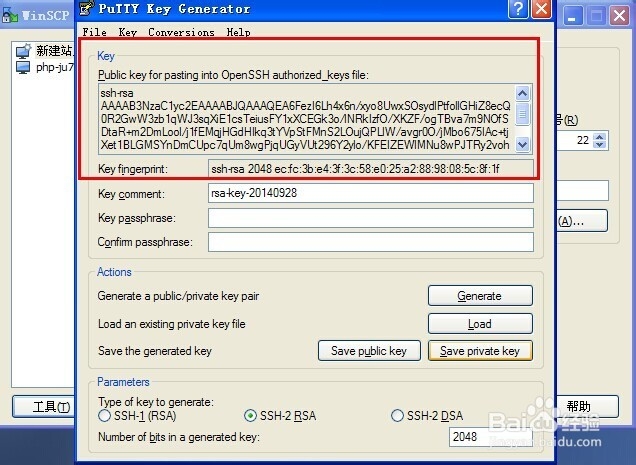
声明:本网站引用、摘录或转载内容仅供网站访问者交流或参考,不代表本站立场,如存在版权或非法内容,请联系站长删除,联系邮箱:site.kefu@qq.com。
阅读量:75
阅读量:26
阅读量:89
阅读量:82
阅读量:154